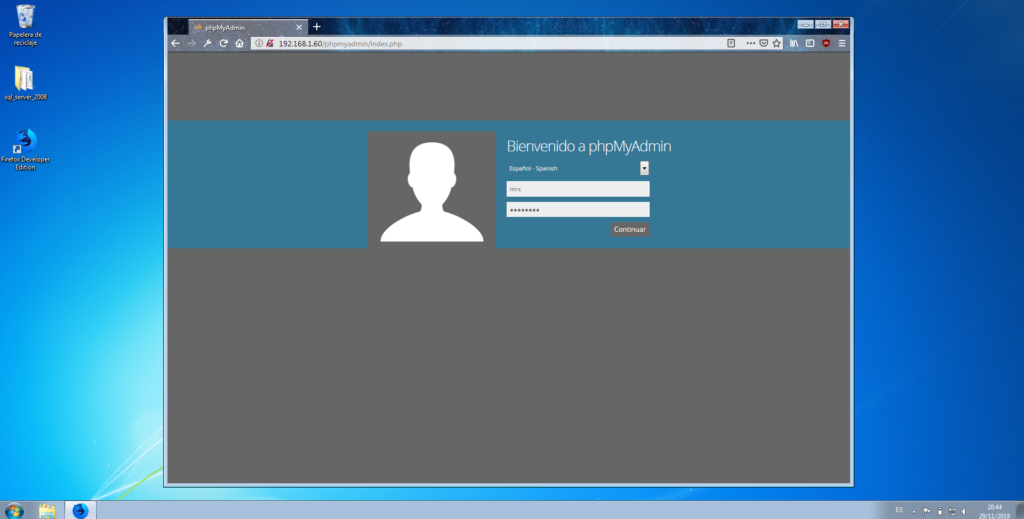2724
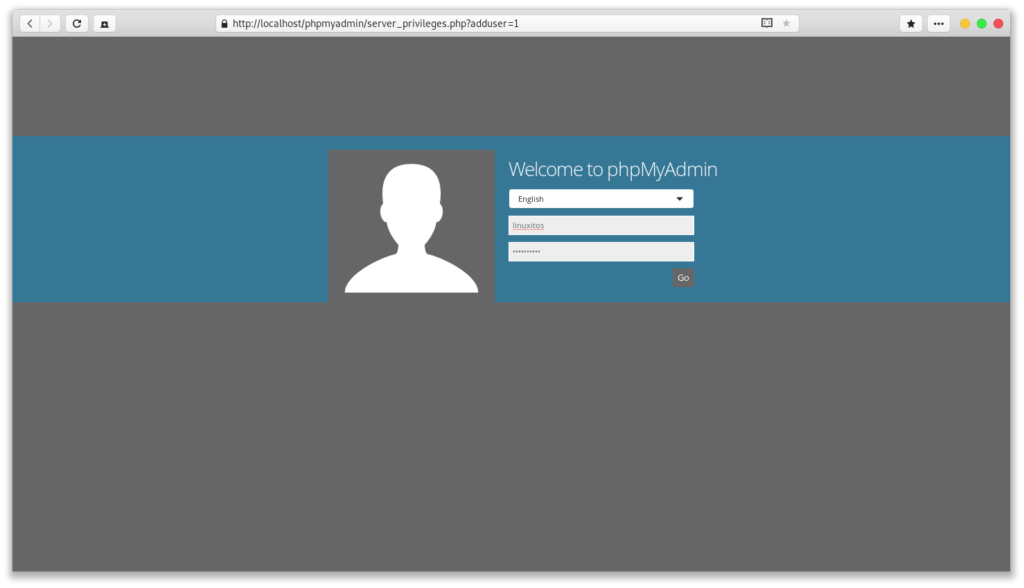
phpMyAdmin es una herramienta de software libre escrita en PHP, destinada a manejar la administración de MySQL sobre la Web. phpMyAdmin soporta una amplia gama de operaciones en MySQL y MariaDB. Las operaciones más frecuentes (gestión de bases de datos, tablas, columnas, relaciones, índices, usuarios, permisos, etc.) se pueden realizar a través de la interfaz de usuario, mientras que todavía tiene la posibilidad de ejecutar directamente cualquier instrucción SQL.
Por defecto al intentar acceder a la IP del equipo dónde se encuentra instalado XAMPP y administrar phpMyAdmin de manera remota, marcará error de acceso, como se muestra en la imagen de abajo.
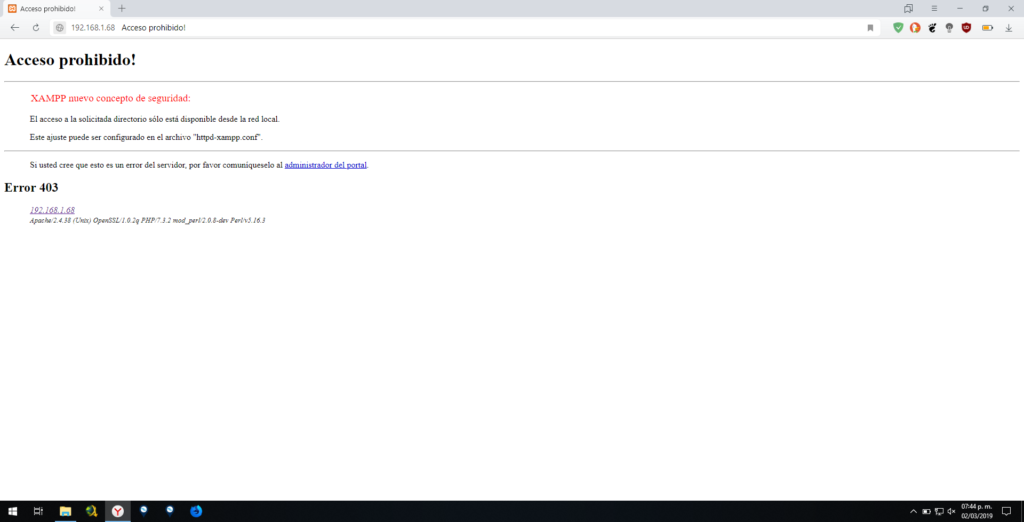
Abrir el puerto 80 en el firewall para permitir la conexión remota:
sudo firewall-cmd --zone=public --add-port=80/tcp --permanent
sudo firewall-cmd --reload
Una vez abierto el puerto 80, ahora a configurar xampp para permitir que el login de manera remota:
Desde la terminal abrir el siguiente archivo:
sudo gedit /opt/lampp/etc/extra/httpd-xampp.conf
Abrir el archivo y buscar la sección de código que aparece abajo.
<Directory "/opt/lampp/phpmyadmin">
AllowOverride AuthConfig Limit
Require local
ErrorDocument 403 /error/XAMPP_FORBIDDEN.html.var
</Directory>Una vez encontrado al sección, modificarla para permitir cualquier conexión de cualquier ip de la red, o bien, especificar solo una ip:
# since XAMPP 1.4.3
<Directory "/opt/lampp/phpmyadmin">
AllowOverride AuthConfig Limit
# Require local
# Require ip 192.168.1.72
Require all granted
ErrorDocument 403 /error/XAMPP_FORBIDDEN.html.var
</Directory>Y con eso ya se podrá administrar de manera remota dentro de la misma red.
Modificar el tipo de inicio de sesión que se usa en phpmyadmin:
sudo gedit /opt/lampp/phpmyadmin/config.inc.php
Buscar el siguiente fragmento:
# since XAMPP 1.4.3
$cfg['Servers'][$i]['auth_type'] = 'config';Y reemplazarlo por:
# since XAMPP 1.4.3
$cfg['Servers'][$i]['auth_type'] = 'cookie';Guardar el archivo, y reiniciar el servicio de xampp
El último paso, es crear un usuario específicamente para acceso remoto, éstos mismos pasos y usuarios, podrán ser utilizados para acceder de manera remota como otros gestores de bases de datos, como dbeaver.
El tipo de conexión, debe ser Local:
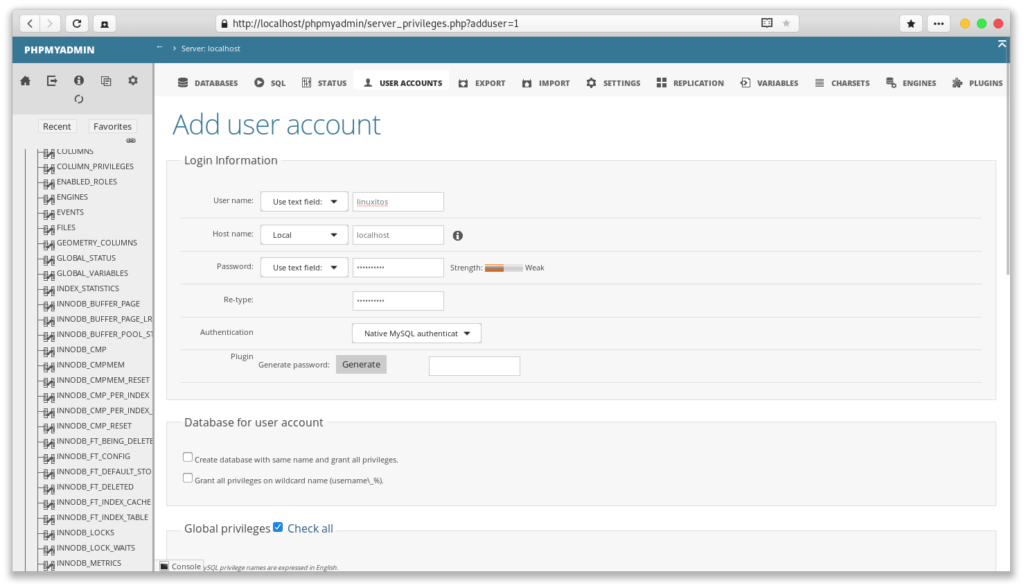
Asignar los permisos necesarios para el usuario, y crearlo:
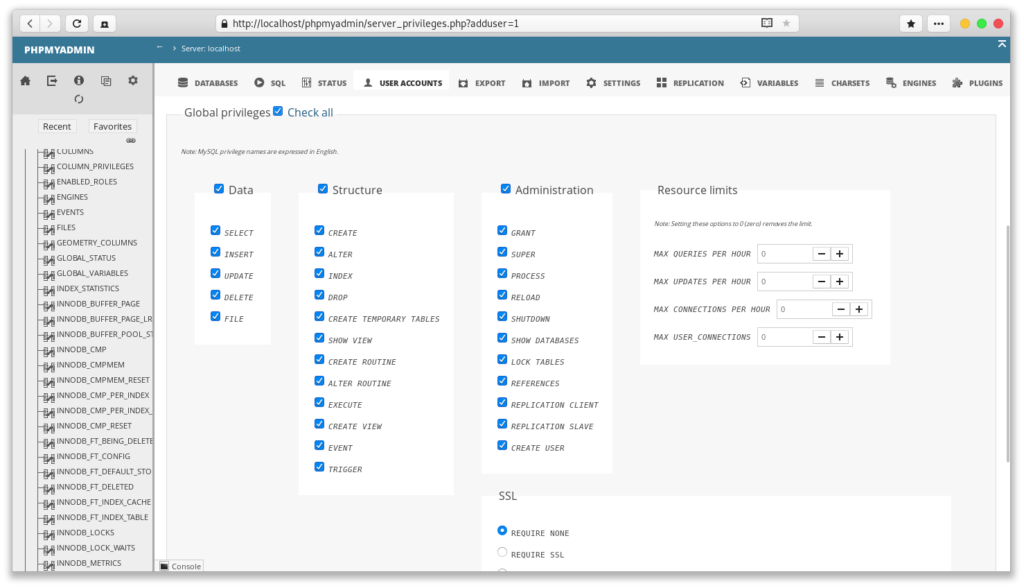
Ahora para probar la configuración, solo basta escribir desde otro equipo que esté en la misma red utilizando la IP del servidor que funge como servidor de XAMPP: